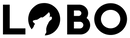App Envíos Personalizados
En esta página encontrarás
- Instrucciones de la Aplicación
- Configuraciones y Consideraciones de la Tienda
- Resolución de problemas y Soporte
- Términos y Condiciones de Uso de la Aplicación
Instrucciones de Uso
Inicio (Home)
En esta sección verás solamente la descripción, a modo de resumen, de las funcionalidades de la aplicación. Esta "sección" no es una sección propiamente tal de la aplicación, si no que es un mensaje inicial que se muestra por defecto cada vez que ingresas a ella.
Mis Tarifas
En esta sección podrás gestionar hasta 3 matrices propias de tarifas de envío. De forma rápida podrás activar y desactivar cada una de ellas en esta misma página.
Para gestionar tus tarifas debes ingresar al enlace debajo del título de cada una y aquí podrás visualizar las siguientes secciones:
- Mis Tarifas Personalizadas 1
- Mis Tarifas Personalizadas 2
- Mis Tarifas Personalizadas 3
Mis Tarifas Personalizadas 1
En esta sección podrás subir tu primera matriz de tarifas de envío completamente personalizadas.
Las tarifas de envío se calculan en base al peso y la comuna de destino de tus clientes en el Checkout. Por lo tanto, la matriz debe considerar las comunas de Chile y los pesos clasificados en kilos para ser procesados correctamente tanto por la aplicación, como en el Checkout.
La aplicación te permite descargar una matriz base (archivo Excel con extensión xlsx) para ser trabajada y utilizada de forma fácil en el procesamiento de tu propia matriz de tarifas de envío, ya sea en rangos de peso o peso simple.
- Formato por Rangos de Peso:
El archivo por defecto muestra todas las comunas de Chile y un intervalo hasta los 50 kilos. Las primeras 4 columnas no deben ser removidas o alteradas, aunque si puedes quitar las filas que sean necesarias. En cuanto a las columnas, desde la quinta posición, son consideradas como los rangos de peso y estos intervalos pueden ser los que quieras pero siempre respetando el guión como carácter de separación entre los pesos. Por ejemplo: 1-2, 5-10, 25-50, etc.
Cada peso se establece en formato numérico sin decimales, desde el mínimo de 0 hasta un tope de 1.000 kilos. Por ejemplo: 0-100, 101-200, etc.
Los valores de las tarifas deben ser sólo números enteros sin formato. Es decir, evita establecer las celdas con formato contable o numérico (separación de miles).
Evita repetir pesos en distintos rangos porque sobrescribirá el valor de la tarifa al último peso encontrado. Por ejemplo, si tienes los rangos de 1-2 y 2-3 a un valor de envío de $1.000 y $2.000 respectivamente, el peso de 2 kilos valdrá $2.000.
Puedes descargar la estructura base de la matriz de tarifas a subir aquí para comenzar a cargar tus propios valores de envío.
- Formato por Peso de Simple:
El archivo por defecto muestra todas las comunas de Chile y un intervalo hasta los 20 kilos. A diferencia del formato anterior, aquí sí se permite establecer pesos con decimales pero su separación debe ser con punto. Esto se debe a que la subida del archivo ya se trabaja separado por comas y puede provocar una inconsistencia en los valores de envío.
Las primeras 4 columnas no deben ser removidas o alteradas, aunque si puedes quitar las filas que sean necesarias. En cuanto a las columnas, desde la quinta posición, son consideradas como pesos y estos pueden ser los que quieras pero siempre respetando la regla de 1 kilo igual a 1 columna.
El peso mínimo parte de 0 hasta un tope de 1.000 kilos.
Los valores de las tarifas deben ser sólo números enteros sin formato. Es decir, evita establecer las celdas con formato contable o numérico (separación de miles).
Puedes descargar la estructura base de la matriz de tarifas a subir aquí para comenzar a cargar tus propios valores de envío.
Plazos de Entrega
Expresados en días, puedes establecer el tiempo mínimo y máximo que ofrecerás a tus clientes en sus despachos por comuna.
Dentro del archivo, encontrarás las columnas de "Mín. Días" y "Máx. Días" que representan el tiempo mínimo y máximo respectivamente.
Puedes declarar sólo el tiempo mínimo, sólo el máximo o ambos.
Una vez subido y guardado el archivo, para configurar dinámicamente por comuna, será necesario ir a la opción Editar nombre y descripción del envío en la misma página de Mis Tarifas Personalizadas 1 y declarar en la descripción del envío las etiquetas {min} y {max}. Entonces, la aplicación de forma automática interpretará que, al identificar cualquiera de estas etiquetas, deberá reemplazarlo con el valor del día establecido en la matriz.
Recomendaciones
El archivo (en cualquiera de ambos formatos) debe ser CSV con sus valores separados por comas y su codificación en UTF-8. La codificación es muy importante porque implica que los caracteres especiales del lenguaje en español, como lo son los acentos y la letra ñ, puedan ser procesados sin inconvenientes.
Dentro del archivo nunca edites el nombre de las comunas de Chile ni agregues otra que no esté dentro de las comunas oficiales. Sí puedes eliminar las filas de aquellas comunas que no poseen cobertura y por último, si algunas comunas y peso no tienen un valor definido, dejar las celdas vacías porque si estableces un valor de $0, implica que el Checkout lo interprete como gratis.
Una vez trabajada y lista para ser subida la matriz, debe ser exportada o guardada en formato CSV con separación por comas. También es posible que el archivo puedas subirlo o replicarlo en una unidad en Drive (Google Sheets) y luego descargarlo como Valores separados por comas (.csv, hoja actual).
Cada vez que subas un archivo a la aplicación recuerda guardar los cambios.
Si ya no tienes cobertura en alguna de las comunas de destino y necesitas borrar sus tarifas para que no puedan ser utilizadas por tus clientes, puedes removerla directamente de la lista que se muestra al final de la página y basta con presionar Eliminar para que tome efecto.
Puedes limpiar y reemplazar todos los valores de envío cargados anteriormente con el nuevo archivo que estás subiendo. Esto permite vaciar por completo la matriz anterior y subir las nuevas tarifas en limpio.
Mis Tarifas Personalizadas 2
En esta sección podrás subir tu segunda matriz de tarifas de envío completamente personalizadas.
Las tarifas de envío se calculan en base al peso y la comuna de destino de tus clientes en el Checkout. Por lo tanto, la matriz debe considerar las comunas de Chile y los pesos clasificados en kilos para ser procesados correctamente tanto por la aplicación, como en el Checkout.
La aplicación te permite descargar una matriz base (archivo Excel con extensión xlsx) para ser trabajada y utilizada de forma fácil en el procesamiento de tu propia matriz de tarifas de envío, ya sea en rangos de peso o peso simple.
Por defecto, la usabilidad de las tarifas especiales en el Checkout viene desactivada.
- Formato por Rangos de Peso:
El archivo por defecto muestra todas las comunas de Chile y un intervalo hasta los 50 kilos. Las primeras 4 columnas no deben ser removidas o alteradas, aunque si puedes quitar las filas que sean necesarias. En cuanto a las columnas, desde la quinta posición, son consideradas como los rangos de peso y estos intervalos pueden ser los que quieras pero siempre respetando el guión como carácter de separación entre los pesos. Por ejemplo: 1-2, 5-10, 25-50, etc.
Cada peso se establece en formato numérico sin decimales, desde el mínimo de 0 hasta un tope de 1.000 kilos. Por ejemplo: 0-100, 101-200, etc.
Los valores de las tarifas deben ser sólo números enteros sin formato. Es decir, evita establecer las celdas con formato contable o numérico (separación de miles).
Evita repetir pesos en distintos rangos porque sobrescribirá el valor de la tarifa al último peso encontrado. Por ejemplo, si tienes los rangos de 1-2 y 2-3 a un valor de envío de $1.000 y $2.000 respectivamente, el peso de 2 kilos valdrá $2.000.
Puedes descargar la estructura base de la matriz de tarifas a subir aquí para comenzar a cargar tus propios valores de envío.
- Formato por Peso de Simple:
El archivo por defecto muestra todas las comunas de Chile y un intervalo hasta los 20 kilos. A diferencia del formato anterior, aquí sí se permite establecer pesos con decimales pero su separación debe ser con punto. Esto se debe a que la subida del archivo ya se trabaja separado por comas y puede provocar una inconsistencia en los valores de envío.
Las primeras 4 columnas no deben ser removidas o alteradas, aunque si puedes quitar las filas que sean necesarias. En cuanto a las columnas, desde la quinta posición, son consideradas como pesos y estos pueden ser los que quieras pero siempre respetando la regla de 1 kilo igual a 1 columna.
El peso mínimo parte de 0 hasta un tope de 1.000 kilos.
Los valores de las tarifas deben ser sólo números enteros sin formato. Es decir, evita establecer las celdas con formato contable o numérico (separación de miles).
Puedes descargar la estructura base de la matriz de tarifas a subir aquí para comenzar a cargar tus propios valores de envío.
Plazos de Entrega
Expresados en días, puedes establecer el tiempo mínimo y máximo que ofrecerás a tus clientes en sus despachos por comuna.
Dentro del archivo, encontrarás las columnas de "Mín. Días" y "Máx. Días" que representan el tiempo mínimo y máximo respectivamente.
Puedes declarar sólo el tiempo mínimo, sólo el máximo o ambos.
Una vez subido y guardado el archivo, para configurar dinámicamente por comuna, será necesario ir a la opción Editar nombre y descripción del envío en la misma página de Mis Tarifas Personalizadas 2 y declarar en la descripción del envío las etiquetas {min} y {max}. Entonces, la aplicación de forma automática interpretará que, al identificar cualquiera de estas etiquetas, deberá reemplazarlo con el valor del día establecido en la matriz.
Recomendaciones
El archivo (en cualquiera de ambos formatos) debe ser CSV con sus valores separados por comas y su codificación en UTF-8. La codificación es muy importante porque implica que los caracteres especiales del lenguaje en español, como lo son los acentos y la letra ñ, puedan ser procesados sin inconvenientes.
Dentro del archivo nunca edites el nombre de las comunas de Chile ni agregues otra que no esté dentro de las comunas oficiales. Sí puedes eliminar las filas de aquellas comunas que no poseen cobertura y por último, si algunas comunas y peso no tienen un valor definido, dejar las celdas vacías porque si estableces un valor de $0, implica que el Checkout lo interprete como gratis.
Una vez trabajada y lista para ser subida la matriz, debe ser exportada o guardada en formato CSV con separación por comas. También es posible que el archivo puedas subirlo o replicarlo en una unidad en Drive (Google Sheets) y luego descargarlo como Valores separados por comas (.csv, hoja actual).
Cada vez que subas un archivo a la aplicación recuerda guardar los cambios.
Si ya no tienes cobertura en alguna de las comunas de destino y necesitas borrar sus tarifas para que no puedan ser utilizadas por tus clientes, puedes removerla directamente de la lista que se muestra al final de la página y basta con presionar Eliminar para que tome efecto.
Puedes limpiar y reemplazar todos los valores de envío cargados anteriormente con el nuevo archivo que estás subiendo. Esto permite vaciar por completo la matriz anterior y subir las nuevas tarifas en limpio.
Mis Tarifas Personalizadas 3
En esta sección podrás subir tu tercera matriz de tarifas de envío.
Las tarifas de envío se calculan en base al peso y la comuna de destino de tus clientes en el Checkout. Por lo tanto, la matriz debe considerar las comunas de Chile y los pesos clasificados en kilos para ser procesados correctamente tanto por la aplicación, como en el Checkout.
La aplicación te permite descargar una matriz base (archivo Excel con extensión xlsx) para ser trabajada y utilizada de forma fácil en el procesamiento de tu propia matriz de tarifas de envío, ya sea en rangos de peso o peso simple.
Por defecto, la usabilidad de las tarifas especiales en el Checkout viene desactivada.
- Formato por Rangos de Peso:
El archivo por defecto muestra todas las comunas de Chile y un intervalo hasta los 50 kilos. Las primeras 4 columnas no deben ser removidas o alteradas, aunque si puedes quitar las filas que sean necesarias. En cuanto a las columnas, desde la quinta posición, son consideradas como los rangos de peso y estos intervalos pueden ser los que quieras pero siempre respetando el guión como carácter de separación entre los pesos. Por ejemplo: 1-2, 5-10, 25-50, etc.
Cada peso se establece en formato numérico sin decimales, desde el mínimo de 0 hasta un tope de 500 kilos. Por ejemplo: 0-100, 101-200, etc.
Los valores de las tarifas deben ser sólo números enteros sin formato. Es decir, evita establecer las celdas con formato contable o numérico (separación de miles).
Evita repetir pesos en distintos rangos porque sobrescribirá el valor de la tarifa al último peso encontrado. Por ejemplo, si tienes los rangos de 1-2 y 2-3 a un valor de envío de $1.000 y $2.000 respectivamente, el peso de 2 kilos valdrá $2.000.
Puedes descargar la estructura base de la matriz de tarifas a subir aquí para comenzar a cargar tus propios valores de envío.
- Formato por Peso de Simple:
El archivo por defecto muestra todas las comunas de Chile y un intervalo hasta los 20 kilos. A diferencia del formato anterior, aquí sí se permite establecer pesos con decimales pero su separación debe ser con punto. Esto se debe a que la subida del archivo ya se trabaja separado por comas y puede provocar una inconsistencia en los valores de envío.
Las primeras 4 columnas no deben ser removidas o alteradas, aunque si puedes quitar las filas que sean necesarias. En cuanto a las columnas, desde la quinta posición, son consideradas como pesos y estos pueden ser los que quieras pero siempre respetando la regla de 1 kilo igual a 1 columna.
El peso mínimo parte de 0 hasta un tope de 500 kilos.
Los valores de las tarifas deben ser sólo números enteros sin formato. Es decir, evita establecer las celdas con formato contable o numérico (separación de miles).
Puedes descargar la estructura base de la matriz de tarifas a subir aquí para comenzar a cargar tus propios valores de envío.
Plazos de Entrega
Expresados en días, puedes establecer el tiempo mínimo y máximo que ofrecerás a tus clientes en sus despachos por comuna.
Dentro del archivo, encontrarás las columnas de "Mín. Días" y "Máx. Días" que representan el tiempo mínimo y máximo respectivamente.
Puedes declarar sólo el tiempo mínimo, sólo el máximo o ambos.
Una vez subido y guardado el archivo, para configurar dinámicamente por comuna, será necesario ir a la opción Editar nombre y descripción del envío en la misma página de Mis Tarifas Personalizadas 3 y declarar en la descripción del envío las etiquetas {min} y {max}. Entonces, la aplicación de forma automática interpretará que, al identificar cualquiera de estas etiquetas, deberá reemplazarlo con el valor del día establecido en la matriz.
Recomendaciones
El archivo (en cualquiera de ambos formatos) debe ser CSV con sus valores separados por comas y su codificación en UTF-8. La codificación es muy importante porque implica que los caracteres especiales del lenguaje en español, como lo son los acentos y la letra ñ, puedan ser procesados sin inconvenientes.
Dentro del archivo nunca edites el nombre de las comunas de Chile ni agregues otra que no esté dentro de las comunas oficiales. Sí puedes eliminar las filas de aquellas comunas que no poseen cobertura y por último, si algunas comunas y peso no tienen un valor definido, dejar las celdas vacías porque si estableces un valor de $0, implica que el Checkout lo interprete como gratis.
Una vez trabajada y lista para ser subida la matriz, debe ser exportada o guardada en formato CSV con separación por comas. También es posible que el archivo puedas subirlo o replicarlo en una unidad en Drive (Google Sheets) y luego descargarlo como Valores separados por comas (.csv, hoja actual).
Cada vez que subas un archivo a la aplicación recuerda guardar los cambios.
Si ya no tienes cobertura en alguna de las comunas de destino y necesitas borrar sus tarifas para que no puedan ser utilizadas por tus clientes, puedes removerla directamente de la lista que se muestra al final de la página y basta con presionar Eliminar para que tome efecto.
Puedes limpiar y reemplazar todos los valores de envío cargados anteriormente con el nuevo archivo que estás subiendo. Esto permite vaciar por completo la matriz anterior y subir las nuevas tarifas en limpio.
Tarifas Precargadas
En esta sección verás los transportistas disponibles para utilizar sus valores estándar de envío en base al destino (comunas de Chile) y peso del carrito de compras de tus clientes según lo que hayan agregado.
Los valores de los transportistas incluyen IVA (existen excepciones como Correos Chile), no son modificables y son de responsabilidad de Lobo Creaciones en actualizar dichos montos 1-2 veces al año o cuando sea una petición directa de los mismos transportistas en base a ajuste interno respecto al IPC de Chile u otro motivo.
Puedes habilitar los transportistas de tu preferencia para operar, es decir, activando 1, 2 o todos los disponibles de la lista y posteriormente guardando los cambios realizados.
También puedes editar el nombre y descripción del transportista, que en estricto rigor, será la identificación para tus clientes en los métodos de envío del checkout de la tienda.
Integración Envíame
Puedes encontrar este transportista con la misma denominación de “Integración Envíame”.
La integración te permite tarificar los pedidos de tus clientes en tiempo real al comunicar con Envíame directamente. Primero necesitas obtener tu API Key el cual puedes encontrar en la página de “información de la empresa” de tu cuenta y, por último, activar los transportistas internos de Envíame que están disponibles.
Para configurar tu API Key, debes hacer clic en el vínculo llamado “Credenciales”, establecer tu llave de integración y guardar.
Para habilitar o deshabilitar los transportistas internos de Envíame, debes hacer clic en el vínculo llamada “Transportistas”. Por defecto, todos están deshabilitados.
Reglas de Envío
En esta sección verás la lista de reglas de envío creadas en el tiempo. Se muestran 20 reglas a la vez, es decir, puedes navegar entre las distintas reglas (si son más de 20) usando las flechas de navegación abajo de la lista.
Las reglas de envío son utilizadas para cambiar el monto de la tarifa de envío - en el checkout (pantalla de pagos) de la tienda - cuando se cumple una condición predefinida contra el carrito de compras de tus clientes.
Las reglas de envío se ejecutan contra los transportistas o couriers que habilitas y también contra la aplicación privada de Envíos Personalizados que se instala manualmente en cada tienda.
La lista de reglas de envío posee 6 columnas por defecto:
- Nombre: campo que identifica a la regla. Generalmente explica en pocas palabras el propósito de la regla.
- Vigencia: campo que identifica si la regla está activada o no. Se divide en 3 etiquetas, diferenciándose en distintos colores, para entender mejor su uso:
- En curso: indica que la regla se está ejecutando en tiempo real.
- Programado: indica que la regla aún no está en ejecución, pero lo hará dentro de un tiempo predefinido.
- Expirado: indica que la regla ya venció y no se volverá a ejecutar.
- Condición: campo que identifica la condición lógica que debe cumplir la regla para ser ejecutada.
- Total Compra: campo que identifica la condición de compra que debe cumplir la regla para ser ejecutada. Se complementa con la condición lógica.
- Monto Envío: campo que identifica el total a pagar para el envío del carrito de compras de tus clientes.
- Editar: campo que te permite actualizar las condiciones de la regla de envío.
Para crear una regla de envío, solamente presionas el botón “Nueva Regla”, y así te dirigirás al formulario que necesitas completar para crearlo.
Crear Nueva Regla de Envío
En esta página verás el formulario a completar para crear una regla de envío. Se te piden los siguientes datos:
- Nombre*: es una descripción breve que identifica el propósito de la regla a crear.
- Comunas de Chile: son los destinos (campo ciudad del checkout) que pueden ser habilitados o no para ejecutar la regla.
- Condición lógica de compra: es la condición lógica del carrito de compras de tus clientes que debe cumplir la regla para ser ejecutada.
- Monto de compra*: es el total del carrito de compras de tus clientes que debe cumplir la regla para ser ejecutada.
- Monto de envío*: es el total a pagar por concepto de envío cuando se cumplen las condiciones descritas anteriormente.
- Vigencia (desde - hasta): es el rango de fechas en que estará activada la regla para ser ejecutada. También puede establecerse con un tiempo indefinido (nunca expira).
*Los campos con asterisco son obligatorios.
Al guardar la nueva regla, serás redirigido nuevamente a la página de la lista de reglas de envío.
Si quieres volver a la página de la lista de reglas de envío, sólo necesitas presionar el link encima del título de la página denominado “Reglas”.
Editar Regla de Envío
En esta sección volverás a ver el formulario presentado en la vista de “Nueva Regla”.
Al guardar los cambios, seguirás en la misma página.
Si quieres volver a la página de la lista de reglas de envío, sólo necesitas presionar el link encima del título de la vista denominado “Reglas”.
Eliminar Regla de Envío
Puedes remover una regla entrando a la vista de edición de una regla.
Encontrarás, al final de la página, un botón de color rojo que te permitirá y pedirá confirmar si realmente quieres borrar la regla de envío.
Coberturas de Envío
En esta sección verás las regiones y comunas de Chile que aplicarán como destinos con cobertura, es decir, serán seleccionables en la lista de regiones y comunas del checkout de la tienda.
Por lo tanto, solamente funciona cuando tienes habilitado el script adicional de Google Analytics de la tienda y el código javascript entregado por Lobo Creaciones. Esto último ya no se está habilitando en tiendas nuevas, independiente de la fecha de creación.
También es posible activar la selección de regiones y comunas en la página del carrito de compras de tu tienda. La configuración y habilitación del script es revisada caso a caso debido al tipo de plantilla que tengas instalada. Si necesitas que la selección sea obligatoria, primero debes bloquear el botón “Comprar Ahora” en la ficha del producto, como también canalizar toda compra de tus clientes por la página del carrito de compras.
Calculadora de Tarifas de Envío
Permite habilitar un desplegable de las regiones y comunas de Chile para estimar el costo de envío en la página de cada producto.
Próximamente en Plan Avanzado.
Ayuda
En esta sección verás las preguntas y respuestas frecuentes relacionadas al uso de la aplicación de Envíos Personalizados.
Configuraciones y Consideraciones de la Tienda
Checkout Shopify
Es importante que tengas en consideración que la aplicación de envíos, como cobra las tarifas contra las comunas de Chile, se nutre del campo “city” del Checkout porque es el único campo que equivale a las comunas en la geografía Chilena.
Hay veces que, por un orden secuencial, distintos comercios solicitan la ciudad en el campo “city” y la comuna en el campo “zip” o código postal. Este último se reconoce por establecer siempre el texto en mayúsculas. Este escenario no opera ni funciona con la aplicación de Envíos Personalizados.
Productos en Shopify
Todo producto que se desee tarificar o cobrar un envío, debe cumplir las siguientes condiciones:
- Tener un peso mayor a 0 gramos o kilogramos.
- Ser un producto físico.
- Estar vinculado al perfil de envío en el cual se gestionan las tarifas.
Perfiles de Envío en Shopify
Toda aplicación que opera directamente con tarifas, al momento de su instalación quedan automáticamente vinculados en los perfiles de envío activos.
Además, cada perfil de envío puede tener 1 o más zonas de envío donde permite administrar más al detalle los distintos destinos geográficos, por ejemplo Chile y sus Regiones. En cada zona de envío se pueden establecer tarifas manuales y/o administradas por terceros, en este caso la aplicación de Envíos Personalizados.
Entonces, mientras la aplicación esté configurada dentro de la zona de envío que abarca Chile o parte de ella donde poseas cobertura, Shopify sabrá de dónde obtener las tarifas para mostrarlas a tus clientes en el Checkout.
Resolución de Posibles Problemas y Soporte
- Si instalas la aplicación sin tener el CCS activado, el servicio de tarificación quedará sin registrar indefinidamente, por más que actives el CCS posteriormente. Para resolverlo, primero debes activar el CCS en la tienda, luego desinstalar la aplicación y por último volver a instalarla.
- Si al hacer clic o entrar a una sección, aparece el mensaje "An unexpected error has occurred.", recomendamos refrescar la página para solucionar el problema.
- Si al cargar una matriz de tarifas propias en la sección "Mis Tarifas Personalizadas 1", "Mis Tarifas Personalizadas 2" o "Mis Tarifas Personalizadas 3" y aparece el mensaje "An unexpected error has occurred.", recomendamos refrescar la página y asegurarse de estar siguiendo correctamente las instrucciones de carga de archivo, respetando los formatos de carga y no agregando, editando o eliminando una región o comuna, para posterior a esto y ya verificado, volver a intentar cargar el archivo.
- Recomendamos gestionar la aplicación de Envíos Personalizados desde el administrador de tu tienda Shopify en los navegadores Chrome, Safari, Opera o Edge, ya que otros navegadores podrían generar problemas en la administración.
- Los navegadores incompatibles con la aplicación son Mozilla Firefox y Chrome Canary.
Si ninguna de estas soluciones logra solucionar tu problema o se te ha generado algún error no identificado, por favor comunícate con nosotros a apps@lobocreaciones.com para poder ayudarte a resolverlo.
Debes considerar que cualquier tipo de duda ajena a la aplicación, como configuraciones de los envíos de tu tienda, configuraciones de los productos o cualquier otra duda, deberás verlo directamente con tu soporte de Shopify a través de su centro de ayuda o a través de su chat de soporte en vivo.
Términos de Uso App Envíos Personalizados
Al utilizar esta aplicación, el comercio acepta automáticamente que se hace completamente responsable respecto del uso que le entregue, incluyendo configuraciones, tarifas de cobro, reglas activas que se configuren, transportistas, coberturas o cualquier otra función o acción de la aplicación, liberando a Lobo Creaciones de cualquier responsabilidad. Cualquier problema o incidencia respecto al funcionamiento, deberá comunicarlo a apps@lobocreaciones.com para su posible corrección, donde estos últimos quedarán libres de responsabilidad de cualquier error de configuración o de funcionamiento y de cualquier otro resultado inesperado que pueda entregar esta aplicación o acción relacionada a ella, tanto por problemas de configuración/usuario o problemas internos de la aplicación.